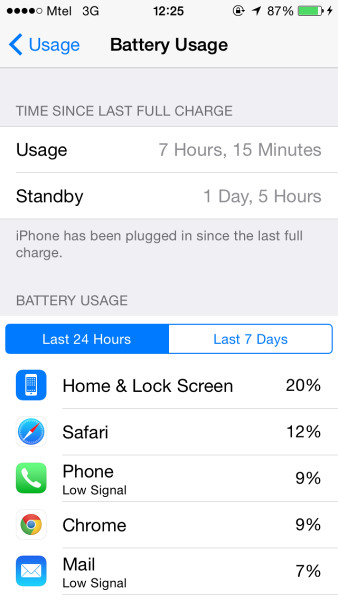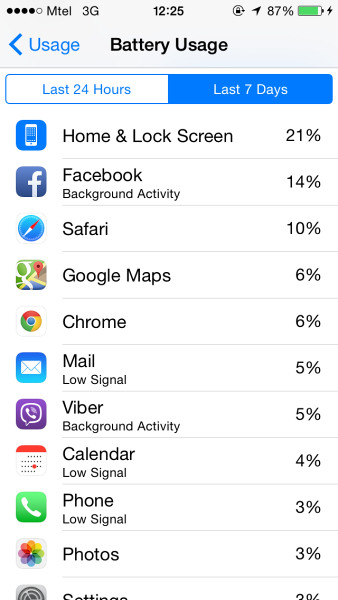User interface 使用者介面
Apple iOS 8 看起來跟 iOS 7 相同,所有的程式都排列在桌面,可以資料夾進行收納,下方一樣可擺放四支應用程式捷徑,系統圖示、顏色主題及透明度的視覺都跟過去相同。
▼ Apple iOS 8 使用者介面
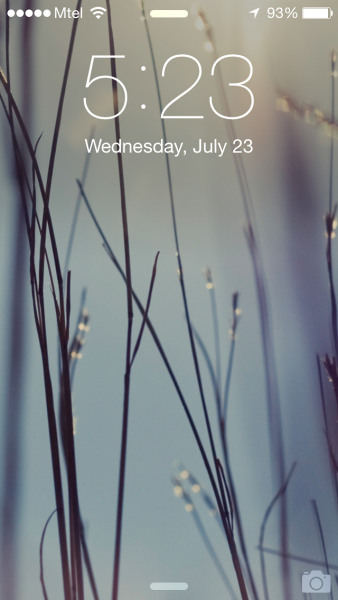
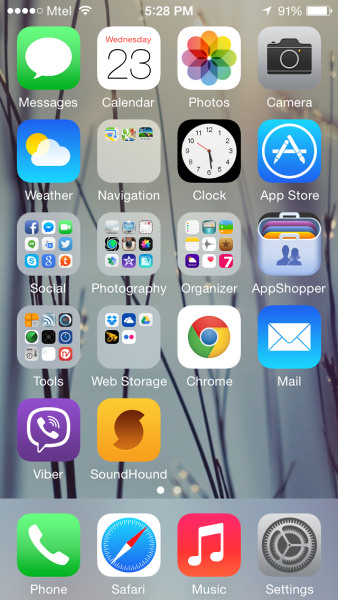
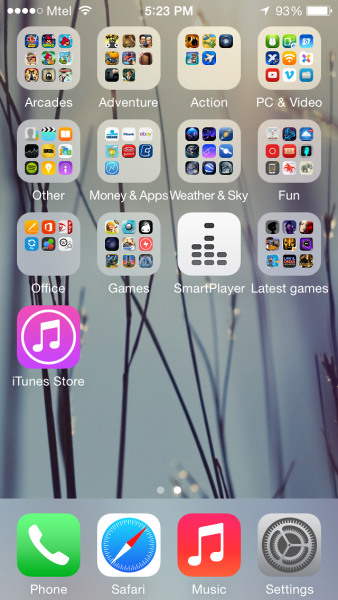
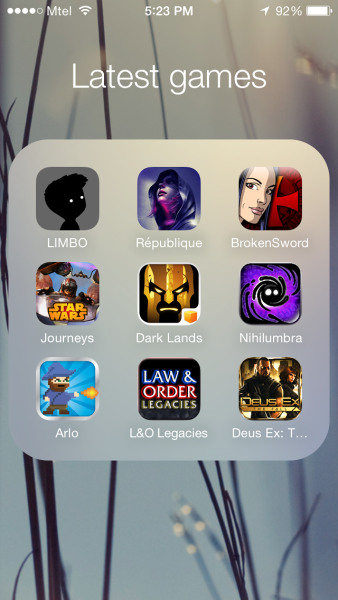
螢幕鎖定畫面一樣有照相程式的捷徑,如果同時間有在播放音樂,這裡一樣會有音樂控制鈕,在 Beta 4 版本我們仍然看不到 iOS 8 在螢幕鎖定畫面支援 Widget。
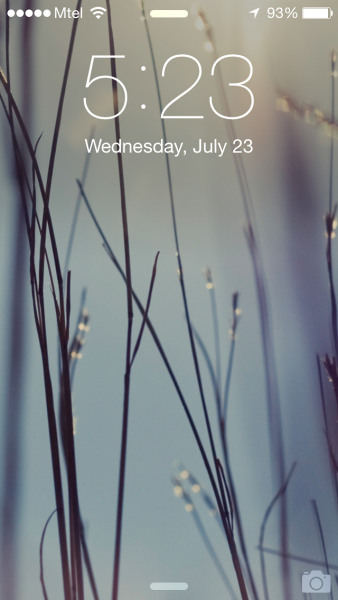
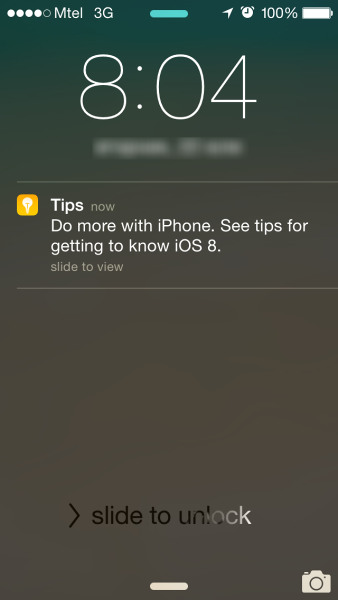
iOS 8 的控制中心,一樣從下往上拉,切換按鈕、功捷徑、多媒體控制的介面設計有稍微重新設計。
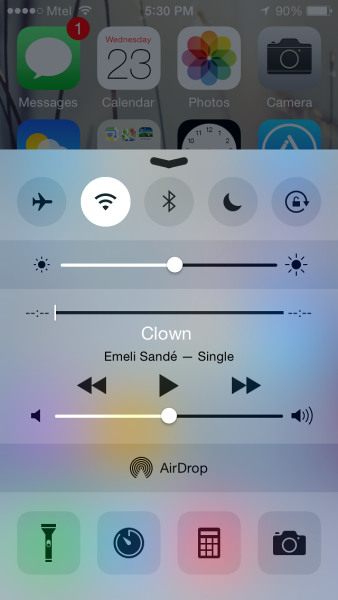
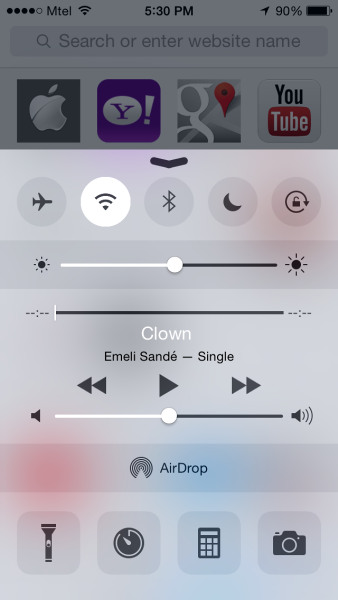
▼ 控制中心改變的幅度較大,iOS 7 的「全部」、「未讀」 整合在「通知」分頁,
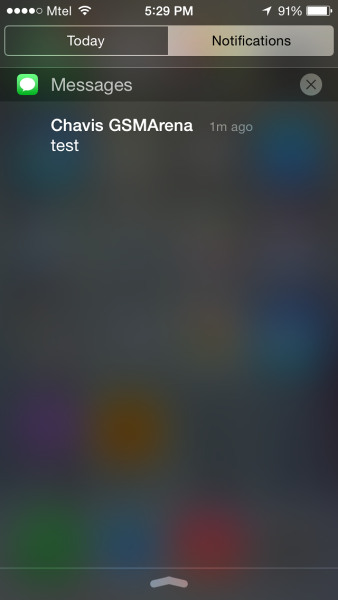
▼ 原本「今天」一樣還在,但增加編輯功能。
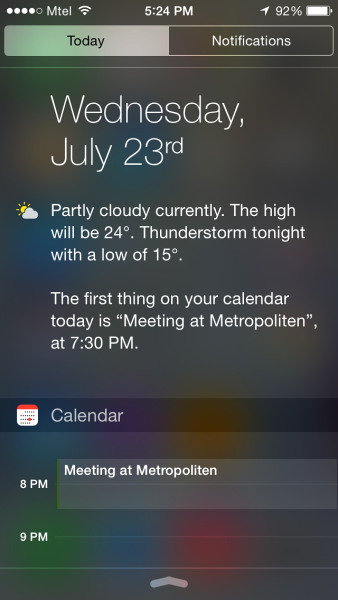
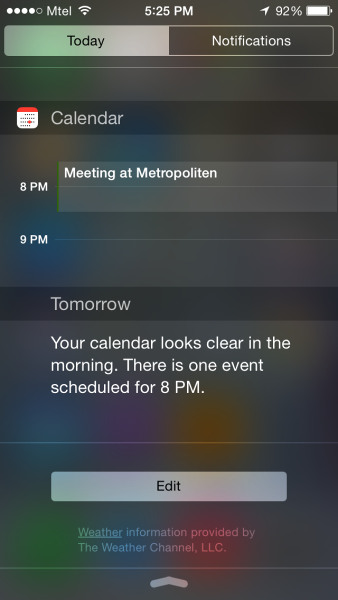
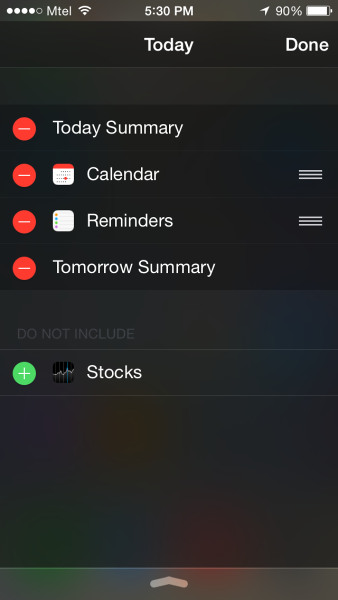
▼ 彈跳式通知視窗現在可讓我們直接回覆訊息、忽略行事曆提醒、將待辦事項標成已完成,直接回覆 Facebook 或按讚。
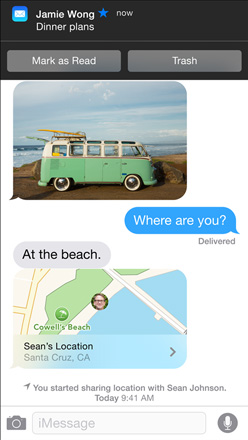
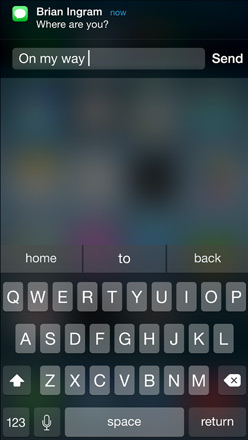
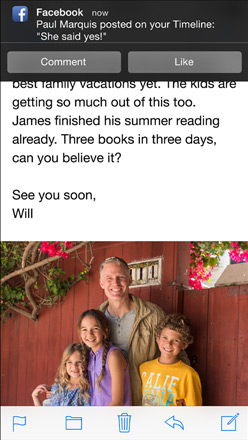
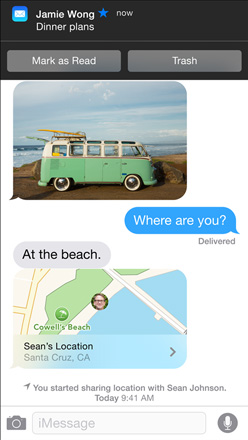
雖然通知中心改版的幅度不多,但還算有增加實用性,而且未來 iOS 釋出後,我們會在此看到到更多開發商設計的 Widgets 小工具,而且具互動功能。
iOS 8 的程式切換介面上方多了一列最近連絡過的「我的最愛連絡人」及其他連絡人清單,點他/她們的小頭貼能顯示額外選項,如撥電話、傳訊。
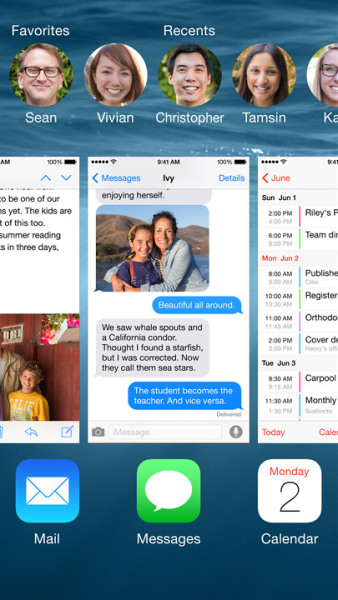
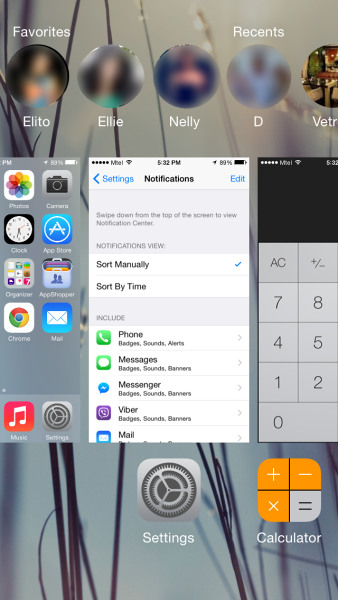
▼ 「Spotlight」搜尋多了智慧建議;當我們搜尋時,它會從維基百科、IMDb、一些新聞網站來源、或在地服務、App Store、iTunes 內容、iBooks 等抓出建議參考的資料。與 iOS 7 比起來,iOS 8 這部份的變動算不小。此外,在 Safari 瀏覽器搜尋時,也會有這些建議推薦喔。
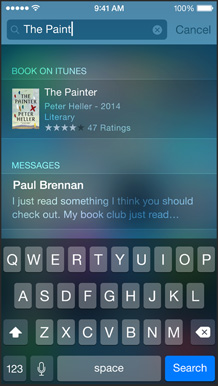
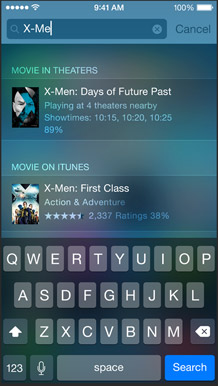
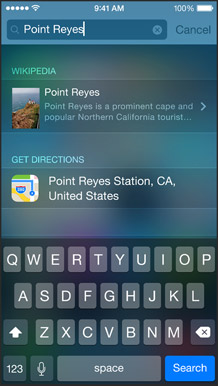
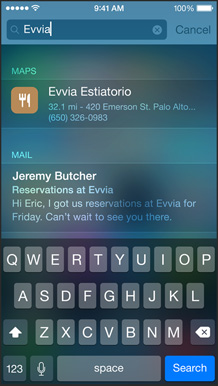
另一個 iOS 8 比較明顯的改變是,它可讓更多程式開發者將自家程式的分享功能或相關動作,整合到 iOS 8 的分頁功能選單中,例如,假設我們安裝一支通訊程式(如 Line),它的檔案傳輸有支援藍牙這項,未來在 iOS 8 檔案分享的功能清單中,就會多了 Line 的分享選項。此外,還可以編輯 Line 要不要出現在檔案分享時的方案選擇清單中(見下面第二張圖)。
▼ 新的分享及動作外掛選項
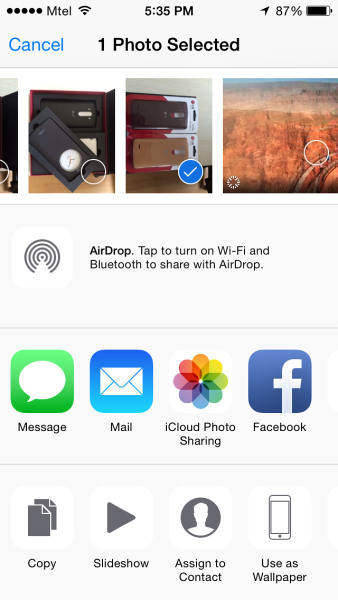
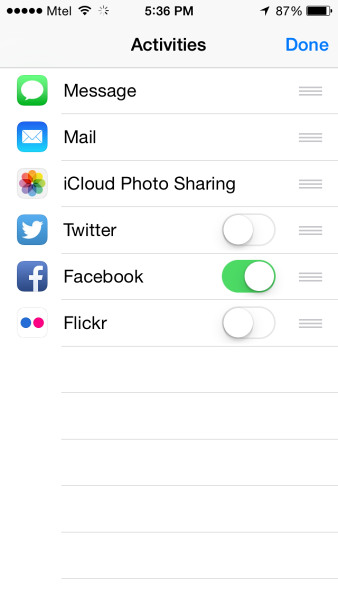
▼ 在選定選單裡,iOS 8 加入電池用量狀態檢視,在這裡我們可看到每支程式在系統背景中電力的使用狀態,有分每日及過去七天的狀態。總開機時間、充飽電後開始使用的時間在此也看的到。